你还在一点点的编辑、一键部署多版本mysql+php+nginx服务
这是一个非常好的开源项目,非常好用,可以按照自己的需求进行尽情扩展
开源代码地址:github.com/yeszao/dnmp#2%E5%BF%AB%...
DNMP(Docker + Nginx/Openresty + MySQL5,8 + PHP5,7,8 + Redis + ElasticSearch + MongoDB + RabbitMQ)是一款全功能的LNMP一键安装程序,支持Arm CPU。
DNMP项目特点:
100%开源100%遵循Docker标准- 支持多版本PHP共存,可任意切换(PHP5.4、PHP5.6、PHP7.1、PHP7.2、PHP7.3、PHP7.4、PHP8.0)
- 支持绑定任意多个域名
- 支持HTTPS和HTTP/2
- PHP源代码、MySQL数据、配置文件、日志文件都可在Host中直接修改查看
- 内置完整PHP扩展安装命令
- 默认支持
pdo_mysql、mysqli、mbstring、gd、curl、opcache等常用热门扩展,根据环境灵活配置 - 可一键选配常用服务:
- 多PHP版本:PHP5.4、PHP5.6、PHP7.0-7.4、PHP8.0
- Web服务:Nginx、Openresty
- 数据库:MySQL5、MySQL8、Redis、memcached、MongoDB、ElasticSearch
- 消息队列:RabbitMQ
- 辅助工具:Kibana、Logstash、phpMyAdmin、phpRedisAdmin、AdminMongo
- 实际项目中应用,确保
100%可用 - 所有镜像源于Docker官方仓库,安全可靠
- 一次配置,Windows、Linux、MacOs皆可用
- 支持快速安装扩展命令
install-php-extensions apcu - 支持安装certbot获取免费https用的SSL证书
1.目录结构
/
├── data 数据库数据目录
│ ├── esdata ElasticSearch 数据目录
│ ├── mongo MongoDB 数据目录
│ ├── mysql MySQL8 数据目录
│ └── mysql5 MySQL5 数据目录
├── services 服务构建文件和配置文件目录
│ ├── elasticsearch ElasticSearch 配置文件目录
│ ├── mysql MySQL8 配置文件目录
│ ├── mysql5 MySQL5 配置文件目录
│ ├── nginx Nginx 配置文件目录
│ ├── php PHP5.6 - PHP7.4 配置目录
│ ├── php54 PHP5.4 配置目录
│ └── redis Redis 配置目录
├── logs 日志目录
├── docker-compose.sample.yml Docker 服务配置示例文件
├── env.smaple 环境配置示例文件
└── www PHP 代码目录2.快速使用
- 本地安装
gitDocker(系统需为Linux,Windows 10 Build 15063+,或MacOS 10.12+,且必须要64位)docker-compose 1.7.0+
clone项目:$ git clone https://github.com/yeszao/dnmp.git # 假如速度太慢,可以使用加速拉取镜像 $ git clone https://github.com.cnpmjs.org/yeszao/dnmp.git- 如果主机是 Linux系统,且当前用户不是
root用户,还需将当前用户加入docker用户组:$ sudo gpasswd -a ${USER} docker - 拷贝并命名配置文件(Windows系统请用
copy命令),启动:$ cd dnmp # 进入项目目录 $ cp env.sample .env # 复制环境变量文件 $ cp docker-compose.sample.yml docker-compose.yml # 复制 docker-compose 配置文件。默认启动3个服务: # Nginx、PHP7和MySQL8。要开启更多其他服务,如Redis、 # PHP5.6、PHP5.4、MongoDB,ElasticSearch等,请删 # 除服务块前的注释 $ docker-compose up # 启动 - 在浏览器中访问:
http://localhost或https://localhost(自签名HTTPS演示)就能看到效果,PHP代码在文件./www/localhost/index.php。
3.PHP和扩展
3.1 切换Nginx使用的PHP版本
首先,需要启动其他版本的PHP,比如PHP5.4,那就先在docker-compose.yml文件中删除PHP5.4前面的注释,再启动PHP5.4容器。
PHP5.4启动后,打开Nginx 配置,修改fastcgi_pass的主机地址,由php改为php54,如下:
fastcgi_pass php:9000;为:
fastcgi_pass php54:9000;其中 php 和 php54 是docker-compose.yml文件中服务器的名称。
最后,重启 Nginx 生效。
$ docker exec -it nginx nginx -s reload这里两个nginx,第一个是容器名,第二个是容器中的nginx程序。
3.2 安装PHP扩展
PHP的很多功能都是通过扩展实现,而安装扩展是一个略费时间的过程,
所以,除PHP内置扩展外,在env.sample文件中我们仅默认安装少量扩展,
如果要安装更多扩展,请打开你的.env文件修改如下的PHP配置,
增加需要的PHP扩展:
PHP_EXTENSIONS=pdo_mysql,opcache,redis # PHP 要安装的扩展列表,英文逗号隔开
PHP54_EXTENSIONS=opcache,redis # PHP 5.4要安装的扩展列表,英文逗号隔开然后重新build PHP镜像。
docker-compose build php可用的扩展请看同文件的env.sample注释块说明。
3.3 快速安装php扩展
1.进入容器:
docker exec -it php /bin/sh
install-php-extensions apcu 2.支持快速安装扩展列表
此扩展来自github.com/mlocati/docker-php-exte...
参考示例文件
3.4 Host中使用php命令行(php-cli)
- 参考bash.alias.sample示例文件,将对应 php cli 函数拷贝到主机的
~/.bashrc文件。 - 让文件起效:
source ~/.bashrc - 然后就可以在主机中执行php命令了:
~ php -v PHP 7.2.13 (cli) (built: Dec 21 2018 02:22:47) ( NTS ) Copyright (c) 1997-2018 The PHP Group Zend Engine v3.2.0, Copyright (c) 1998-2018 Zend Technologies with Zend OPcache v7.2.13, Copyright (c) 1999-2018, by Zend Technologies with Xdebug v2.6.1, Copyright (c) 2002-2018, by Derick Rethans3.5 使用composer
方法1:主机中使用composer命令
确定composer缓存的路径。比如,我的dnmp下载在
~/dnmp目录,那composer的缓存路径就是~/dnmp/data/composer。参考bash.alias.sample示例文件,将对应 php composer 函数拷贝到主机的
~/.bashrc文件。这里需要注意的是,示例文件中的
~/dnmp/data/composer目录需是第一步确定的目录。让文件起效:
source ~/.bashrc在主机的任何目录下就能用composer了:
cd ~/dnmp/www/ composer create-project yeszao/fastphp project --no-dev(可选)第一次使用 composer 会在
~/dnmp/data/composer目录下生成一个config.json文件,可以在这个文件中指定国内仓库,例如:{ "config": {}, "repositories": { "packagist": { "type": "composer", "url": "https://mirrors.aliyun.com/composer/" } } }
方法二:容器内使用composer命令
还有另外一种方式,就是进入容器,再执行composer命令,以PHP7容器为例:
docker exec -it php /bin/sh
cd /www/localhost
composer update4.管理命令
4.1 服务器启动和构建命令
如需管理服务,请在命令后面加上服务器名称,例如:
$ docker-compose up # 创建并且启动所有容器
$ docker-compose up -d # 创建并且后台运行方式启动所有容器
$ docker-compose up nginx php mysql # 创建并且启动nginx、php、mysql的多个容器
$ docker-compose up -d nginx php mysql # 创建并且已后台运行的方式启动nginx、php、mysql容器
$ docker-compose start php # 启动服务
$ docker-compose stop php # 停止服务
$ docker-compose restart php # 重启服务
$ docker-compose build php # 构建或者重新构建服务
$ docker-compose rm php # 删除并且停止php容器
$ docker-compose down # 停止并删除容器,网络,图像和挂载卷4.2 添加快捷命令
在开发的时候,我们可能经常使用docker exec -it进入到容器中,把常用的做成命令别名是个省事的方法。
首先,在主机中查看可用的容器:
$ docker ps # 查看所有运行中的容器
$ docker ps -a # 所有容器输出的NAMES那一列就是容器的名称,如果使用默认配置,那么名称就是nginx、php、php56、mysql等。
然后,打开~/.bashrc或者~/.zshrc文件,加上:
alias dnginx='docker exec -it nginx /bin/sh'
alias dphp='docker exec -it php /bin/sh'
alias dphp56='docker exec -it php56 /bin/sh'
alias dphp54='docker exec -it php54 /bin/sh'
alias dmysql='docker exec -it mysql /bin/bash'
alias dredis='docker exec -it redis /bin/sh'下次进入容器就非常快捷了,如进入php容器:
$ dphp4.3 查看docker网络
ifconfig docker0用于填写extra_hosts容器访问宿主机的hosts地址
5.使用Log
Log文件生成的位置依赖于conf下各log配置的值。
5.1 Nginx日志
Nginx日志是我们用得最多的日志,所以我们单独放在根目录log下。
log会目录映射Nginx容器的/var/log/nginx目录,所以在Nginx配置文件中,需要输出log的位置,我们需要配置到/var/log/nginx目录,如:
error_log /var/log/nginx/nginx.localhost.error.log warn;5.2 PHP-FPM日志
大部分情况下,PHP-FPM的日志都会输出到Nginx的日志中,所以不需要额外配置。
另外,建议直接在PHP中打开错误日志:
error_reporting(E_ALL);
ini_set('error_reporting', 'on');
ini_set('display_errors', 'on');如果确实需要,可按一下步骤开启(在容器中)。
- 进入容器,创建日志文件并修改权限:
$ docker exec -it php /bin/sh $ mkdir /var/log/php $ cd /var/log/php $ touch php-fpm.error.log $ chmod a+w php-fpm.error.log - 主机上打开并修改PHP-FPM的配置文件
conf/php-fpm.conf,找到如下一行,删除注释,并改值为:php_admin_value[error_log] = /var/log/php/php-fpm.error.log - 重启PHP-FPM容器。
5.3 MySQL日志
因为MySQL容器中的MySQL使用的是mysql用户启动,它无法自行在/var/log下的增加日志文件。所以,我们把MySQL的日志放在与data一样的目录,即项目的mysql目录下,对应容器中的/var/log/mysql/目录。
slow-query-log-file = /var/log/mysql/mysql.slow.log
log-error = /var/log/mysql/mysql.error.log以上是mysql.conf中的日志文件的配置。
6.数据库管理
本项目默认在docker-compose.yml中不开启了用于MySQL在线管理的phpMyAdmin,以及用于redis在线管理的phpRedisAdmin,可以根据需要修改或删除。
6.1 phpMyAdmin
phpMyAdmin容器映射到主机的端口地址是:8080,所以主机上访问phpMyAdmin的地址是:
http://localhost:8080MySQL连接信息:
- host:(本项目的MySQL容器网络)
- port:
3306 - username:(手动在phpmyadmin界面输入)
- password:(手动在phpmyadmin界面输入)
6.2 phpRedisAdmin
phpRedisAdmin容器映射到主机的端口地址是:8081,所以主机上访问phpMyAdmin的地址是:
http://localhost:8081Redis连接信息如下:
- host: (本项目的Redis容器网络)
- port:
6379
7.在正式环境中安全使用
要在正式环境中使用,请:
- 在php.ini中关闭XDebug调试
- 增强MySQL数据库访问的安全策略
- 增强redis访问的安全策略
8 常见问题
8.1 如何在PHP代码中使用curl?
参考这个issue:github.com/yeszao/dnmp/issues/91
8.2 Docker使用cron定时任务
8.3 Docker容器时间
容器时间在.env文件中配置TZ变量,所有支持的时区请看时区列表·维基百科或者PHP所支持的时区列表·PHP官网。
8.4 如何连接MySQL和Redis服务器
这要分两种情况,
第一种情况,在PHP代码中。
// 连接MySQL
$dbh = new PDO('mysql:host=mysql;dbname=mysql', 'root', '123456');
// 连接Redis
$redis = new Redis();
$redis->connect('redis', 6379);因为容器与容器是expose端口联通的,而且在同一个networks下,所以连接的host参数直接用容器名称,port参数就是容器内部的端口。更多请参考《docker-compose ports和expose的区别》。
第二种情况,在主机中通过命令行或者Navicat等工具连接。主机要连接mysql和redis的话,要求容器必须经过ports把端口映射到主机了。以 mysql 为例,docker-compose.yml文件中有这样的ports配置:3306:3306,就是主机的3306和容器的3306端口形成了映射,所以我们可以这样连接:
$ mysql -h127.0.0.1 -uroot -p123456 -P3306
$ redis-cli -h127.0.0.1这里host参数不能用localhost是因为它默认是通过sock文件与mysql通信,而容器与主机文件系统已经隔离,所以需要通过TCP方式连接,所以需要指定IP。
8.5 容器内的php如何连接宿主机MySQL
1.宿主机执行ifconfig docker0得到inet就是要连接的ip地址
$ ifconfig docker0
docker0: flags=4099<UP,BROADCAST,MULTICAST> mtu 1500
inet 172.17.0.1 netmask 255.255.0.0 broadcast 172.17.255.255
...2.运行宿主机Mysql命令行
mysql>GRANT ALL PRIVILEGES ON *.* TO 'root'@'%' IDENTIFIED BY '123456' WITH GRANT OPTION;
mysql>flush privileges;
// 其中各字符的含义:
// *.* 对任意数据库任意表有效
// "root" "123456" 是数据库用户名和密码
// '%' 允许访问数据库的IP地址,%意思是任意IP,也可以指定IP
// flush privileges 刷新权限信息3.接着直接php容器使用172.0.17.1:3306连接即可
8.6 SQLSTATE[HY000] [1130] Host ‘172.19.0.2’ is not allowed to connect to this MySQL server
- 目前使用mysql-server
8.0.28以上的版本,php版本需要7.4.7以上才能连接
本作品采用《CC 协议》,转载必须注明作者和本文链接

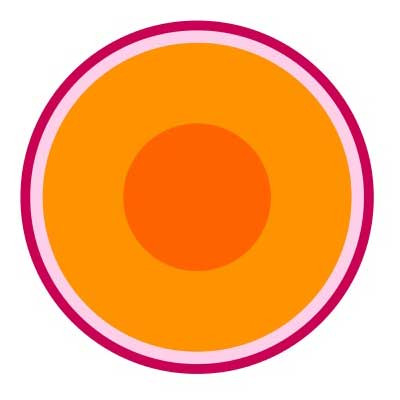




 关于 LearnKu
关于 LearnKu




推荐文章: